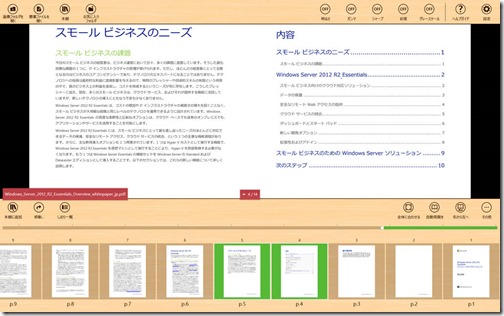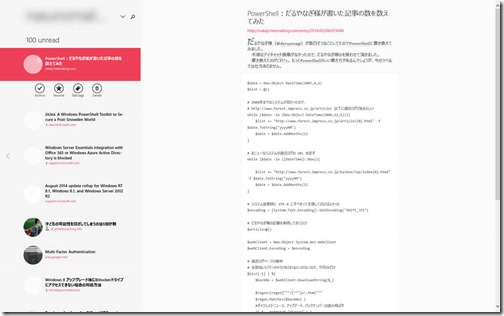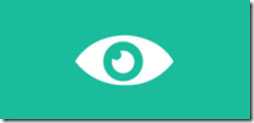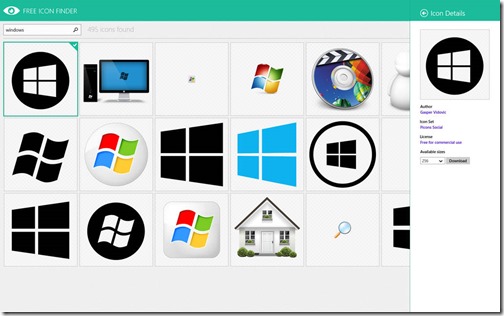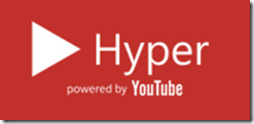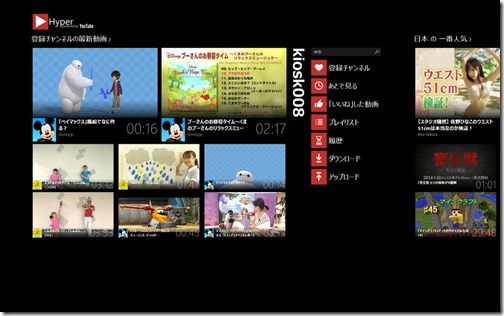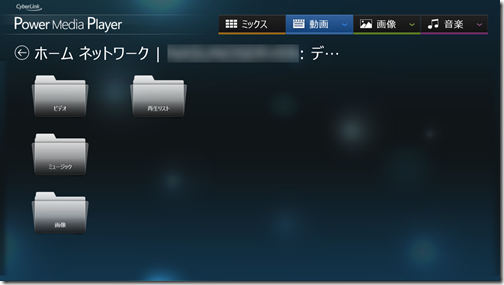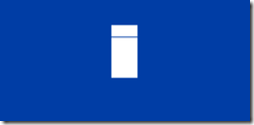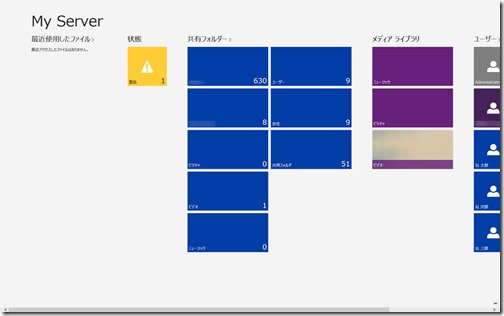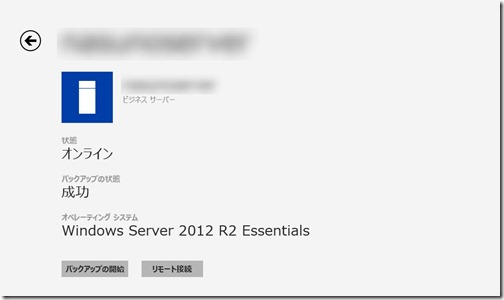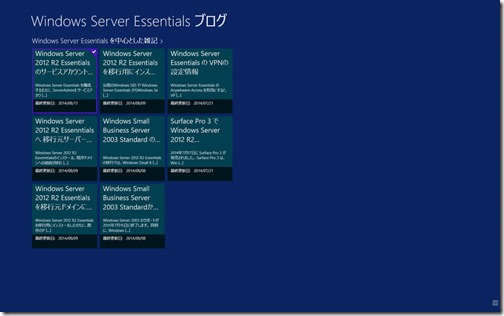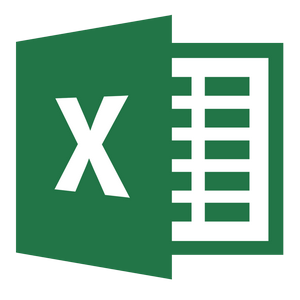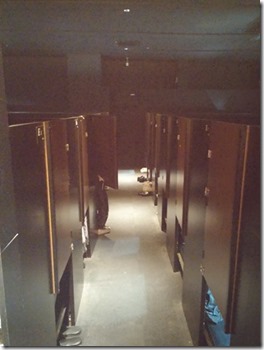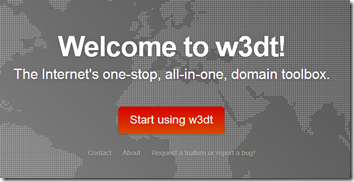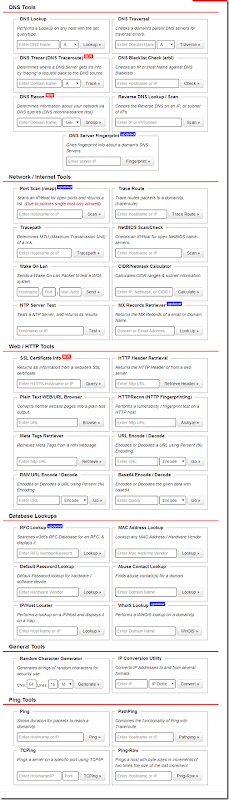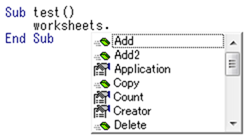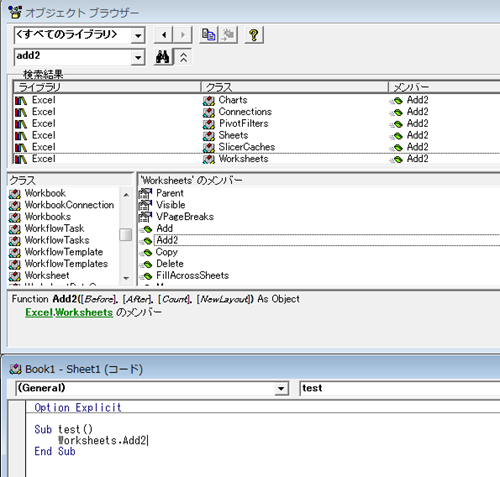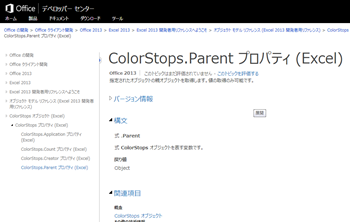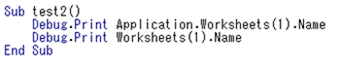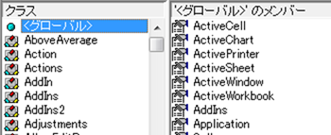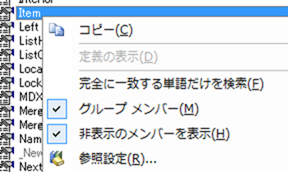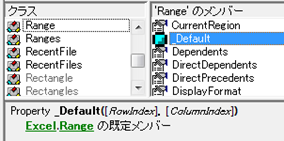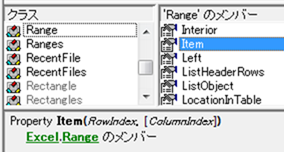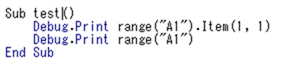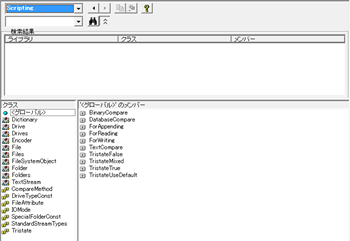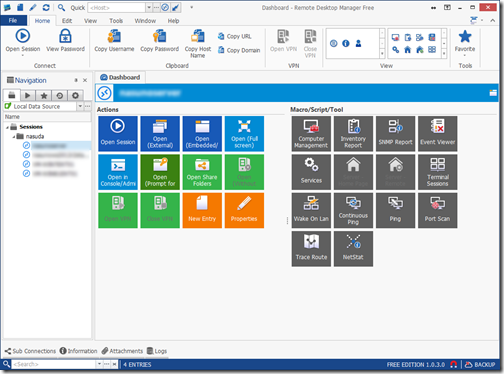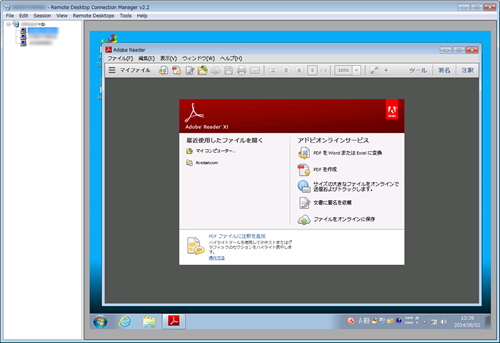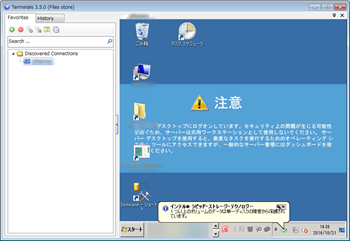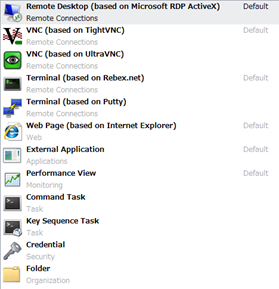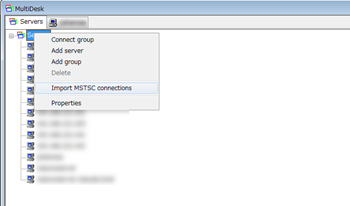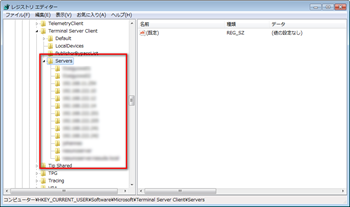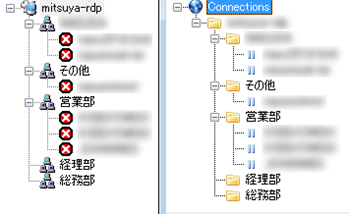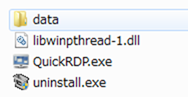地場の企業「株式会社テクノル」さんから「MR-EP(MR Endpoint Protection)」サービスの体験版ライセンスを頂きました。
クラウドから管理できるとはいえ、何が出来て、どこまで出来るのか?を確認してみました。
以前投稿した「中小企業向けクラウド型エンドポイント セキュリティ対策ソフトの紹介~Windows Server 2012対応版」と合わせて読んでみてください。
製品名の後に「Powered by WEBROOT SecureAnywhere」とついている通り、製品はアメリカに本社を置くWEBROOT社のWebroot SecureAnywhereを利用しています。
そこにサポート等の付加機能を追加し低価格でサービスを提供しています。
![]()
![]()
あらゆる業界・業種において、他社との差別化を図られていると思います。
「セキュリティ対策ソフト=デバイスを悪意ある操作から守る」、これは当然です。
MR-EPには、システム クリーナ機能が標準搭載されており、ポリシーとして設定可能です。
地味かもしれませんが、スキャン前に不要なファイルを削除するとスキャン完了までの時間短縮にもつながります。
+1の機能、非常に良いと思います。
![]()
![]()
![]()
また、ダッシュボードからクライアント ソフトウェアを介していくつかの制御が可能です。
データを消去 キーコード 電源&ユーザー アクセス マルウェア対策ツール ファイル&プロセス IDシールド 詳細 ![]()
製品の設定や操作の手順は文章では説明が難しい場合があります。
動画や画像を使えば説明しやすくなりますが、Webroot社では動画による設定説明をYoutubeで提供しています。
例えば、
エンタープライズではベタな内容になりますが、中小企業のすべてのシステム管理者がクライアントに対しアプリケーションをデプロイ出来る!とは限りませんから。
説明は英語ですが、契約会社のサポート センターを利用する前にヒントとなる動画を見る事で設定が完了できるかもしれません。
個人的には、非常に良いサービスを提供していると思います。
契約すると、[管理者]一覧にシステム管理者以外のユーザが4名登録されていました。
内訳は下記の通り。
自社サーバにインストールした管理サーバだと、リモート接続するためのインフラ構築が必要ですが、クラウドであればブラウザ一つで対応できます。
買い手視点だと「迅速なサポート対応をしてもらえる」、売り手視点では「サポート コストが安く上がる」。
上記だけではないでしょうが、Win-Winな関係が成り立っていると思います。
インターネットに接続されているのが当たり前の今日、セキュリティ対策ツールの導入は必須です。
それ以外に
![2014-06-27_144633 2014-06-27_144633]()
![2014-06-27_144713 2014-06-27_144713]()
![2014-06-27_144724 2014-06-27_144724]()
![2014-06-27_144736 2014-06-27_144736]()
![2014-06-27_144749 2014-06-27_144749]()
![2014-06-27_144836 2014-06-27_144836]()
![2014-06-27_144849 2014-06-27_144849]()
![2014-06-27_144908 2014-06-27_144908]()
![2014-06-27_145520 2014-06-27_145520]()
![2014-06-27_145619 2014-06-27_145619]()
![2014-06-27_145654 2014-06-27_145654]()
クラウドから管理できるとはいえ、何が出来て、どこまで出来るのか?を確認してみました。
以前投稿した「中小企業向けクラウド型エンドポイント セキュリティ対策ソフトの紹介~Windows Server 2012対応版」と合わせて読んでみてください。
MR-EPとは?
MR-EP(MR Endpoint Protection)は、青森県八戸に本社を持つ(株)テクノルのセキュリティ対策サービス名です。製品名の後に「Powered by WEBROOT SecureAnywhere」とついている通り、製品はアメリカに本社を置くWEBROOT社のWebroot SecureAnywhereを利用しています。
そこにサポート等の付加機能を追加し低価格でサービスを提供しています。
レビュー
法人向け他社製品はあまり知りませんので「他社よりもここすぐれている」といった事はレビューしておりません。
純粋に小規模企業のシステム管理者が初めて法人向けセキュリティ対策ソフトを使用した感想になります。
Windows Serverが月200円で使える
MR-EPは月額200円(税抜、最低2台からの契約)のサブスクリプション方式で提供されています。
対象となるOSはクライアントだけでなく、サーバーOSも対象です。
- Windows Server 2012 Standard、R2
- Windows Server 2008 R2 Foundation、Standard、Enterprise
- Windows Server 2003 Standard、Enterprise、32 および 64 ビット
- Windows Small Business Server 2008、2011、2012※
- Windows Server Core 2003、2008、2012
※Windows Small Business Server 2012というプロダクト名はMicrosoftにはありません。
予想、Windows Server 2012 Essentialsの事だと思います。
予想、Windows Server 2012 Essentialsの事だと思います。
面白いのは、Embedded OSも対象です。
- Windows Server 2003 R2 for Embedded Systems
- Windows Embedded Standard 2009 SP2
- Windows XP Embedded SP1、Embedded Standard 2009 SP3
- Windows Embedded for POS バージョン 1.0
最近では、POSシステムもウィルス感染し暗号化前のデータが送信されているとのニュースがありましたので対策をしていないよりは少し安心・安全ではないでしょうか。
上記に明確に書かれていませんが、Windows Server 2012 R2 Essentialsへのインストールは可能で、クラウド上からの管理は可能でした!
上記に明確に書かれていませんが、Windows Server 2012 R2 Essentialsへのインストールは可能で、クラウド上からの管理は可能でした!
クラウド万歳!やりたい事がダッシュボードから管理出来るぞ
私がやりたかった事は、セキュリティ対策ソフトの「一元管理」です。
- 本社・営業所など場所を意識せずに稼働状況を確認したい
- インストール作業を簡略化したい
- ポリシーの複数管理、変更内容の一括適用したい
- ライセンス 管理を楽にしたい
やりたい事は(Windows Server 2012 R2 Essentialsのダッシュボード同様)ブラウザ上で使用するダッシュボードですべて完結出来ます。
インターネットを介して管理するため、リアルタイムという訳にはいきませんが数分以内に実行内容が適用されたり、情報が上がってきます。
SaaS(Software as a Service)は本当に非常に便利ですね。
※WEBROOT社がいうSaasとは、Security as a Serviceだそうです。
The Business Side Of SaaS - WEBROOT
様々なインストール方法と便利なアクティベーション方法
- 手動 インストール
- サイレント インストール(バックグラウンド インストール)
- グループ ポリシー(GPO)を使用したインストール
- SecureAnywhere リモート配備ツールを使用したインストール
セキュリティ機能は普通?
セキュリティ機能は下記内容を実装しています。- リアルタイム シールド
一般的な名前でいえば、アンチウィルス に相当します。 - Web シールド
Internet Explorer等ブラウザで閲覧するWebサイトを調査、警告、処理をします。 - ファイアウォール
名前の通りです。 - IDシールド
トロイの木馬、フィッシング攻撃、個人情報の盗難からPCを守ります。
ちなみに、Webroot社はSpy SweeperというMalwareやSpywareの対策ソフトで昔から有名です。期待できるかな??? - フィッシング シールド
昨今のインターネット銀行の偽サイトを特定、警告します。
日本の偽サイトはどうなんだろうか?日本法人があるから、ある程度は検出してくれるのかな・・・ - 悪意あるソフトウェア対策ツール
- 壁紙やスクリーン セーバーなど変更されたレジストリのリセット
- 悪意あるソフトウェアを手動で削除&レジストリの自動削除
- Webrootから指示があった場合に実行する削除スクリプトの選択と実行

+1の機能=差別化
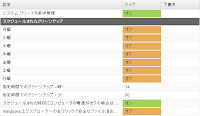
あらゆる業界・業種において、他社との差別化を図られていると思います。
「セキュリティ対策ソフト=デバイスを悪意ある操作から守る」、これは当然です。
MR-EPには、システム クリーナ機能が標準搭載されており、ポリシーとして設定可能です。
地味かもしれませんが、スキャン前に不要なファイルを削除するとスキャン完了までの時間短縮にもつながります。
+1の機能、非常に良いと思います。
- 安全なファイル削除機能
対象となるファイルを削除(Shift+Del)ではなく、何らかのデータ消去規格により完全に削除します。規格は不明です。 - 履歴の削除
ゴミ箱や実行履歴など残っている履歴を一掃してくれます。 - フォルダ・ファイルの削除
一時フォルダやメモリ ダンプ ファイル、Flash Cookieなどを削除してくれます。 - Internet Explorer 履歴・ファイルの削除
Internet Explorerのアドレスバー履歴やCookie、一時ファイルなどを削除してくれます。
※中には「オート コンプリート フォーム情報」の削除も設定可能ですが、設定を有効にするとユーザからクレームがくるんでしょうね・・・
個人用として有名なCCleanerに似た機能を実装していると思えば分かりやすいでしょうか。



また、ダッシュボードからクライアント ソフトウェアを介していくつかの制御が可能です。
- エージェント
- スキャン
- スキャン時間を変更
- フォルダをスキャン
- クリーンアップ
- システム クリーナ
- アンインストール
- リセット
- パスワード保護を削除
- ログ ファイルを消去
- プロキシ設定を無効化
- キーコードを変更
- キーコードを一時的に変更
- エンドポイントをロック
- ログオフ
- 再起動
- [セーフ モードとネットワーク]で再起動
- シャットダウン
- デスク十ぷの壁紙をリセット
- スクリーン セーバーをリセット
- システム ポリシーをリセット
- ファイルを復元
- すべてのファイルとプロセスを再検証
- すべてのアイテムを正当と見なす
- ファイアウォールによりブロックされたプロセスを許可
- 信頼できないプロセスの強制終了
- アプリケーションを許可
- アプリケーションを拒否
- 拒否されているすべてのアプリケーションを許可
- アプリケーションを保護
- アプリケーションの保護を解除
- カスタマーサポート スクリプトを実行
- カスタマーサポートの診断
- ファイルをダウンロードして実行
- DOSコマンドを実行
- レジストリ コマンドを実行
動画による操作説明はありがたい!

製品の設定や操作の手順は文章では説明が難しい場合があります。
動画や画像を使えば説明しやすくなりますが、Webroot社では動画による設定説明をYoutubeで提供しています。
例えば、
グループ ポリシーを使って全クライアントにデプロイしたいなど。
エンタープライズではベタな内容になりますが、中小企業のすべてのシステム管理者がクライアントに対しアプリケーションをデプロイ出来る!とは限りませんから。
説明は英語ですが、契約会社のサポート センターを利用する前にヒントとなる動画を見る事で設定が完了できるかもしれません。
個人的には、非常に良いサービスを提供していると思います。
Webroot Education - Youtube
クラウドならではのサポート方法
テクノルさんのサービス担当者の方と話をした際に聞いた内容です。契約すると、[管理者]一覧にシステム管理者以外のユーザが4名登録されていました。
内訳は下記の通り。
- 企業のシステム管理者
- テクノル サポート担当者(3名程度)
- Webroot社 サポート担当者(1名程度)
これらユーザは
に登録されています。- ユーザからのサポート依頼を受け、内容確認および設定を行うため
- WebRoot社が緊急時にサポートするため
自社サーバにインストールした管理サーバだと、リモート接続するためのインフラ構築が必要ですが、クラウドであればブラウザ一つで対応できます。
買い手視点だと「迅速なサポート対応をしてもらえる」、売り手視点では「サポート コストが安く上がる」。
上記だけではないでしょうが、Win-Winな関係が成り立っていると思います。
総括
数週間、MR-EPを触って分かった事は、Windows Server 2012 R2 Essentialsを利用するような中小企業や小規模企業ならば、MR-EPのようなクラウド セキュリティ ソリューションで必要十分なのではないかと思います。
インターネットに接続されているのが当たり前の今日、セキュリティ対策ツールの導入は必須です。
それ以外に
- 導入のしやすさ
- 低コスト
- デバイスの一元管理
- デバイスの増減が可能
- サポート面
は中小企業・小規模企業の非選任システム管理者にとって協力なツールになるでしょう。
昨今の情勢から言って、セキュリティ対策ソフトは必須だがコストはあまりかけられない・・・という企業は選択肢の一つに入れても良いかもしれません。
昨今の情勢から言って、セキュリティ対策ソフトは必須だがコストはあまりかけられない・・・という企業は選択肢の一つに入れても良いかもしれません。
スクリーン ショット
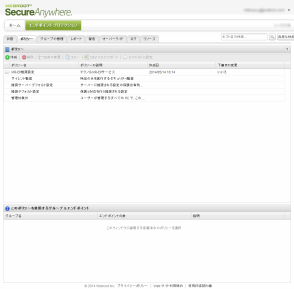
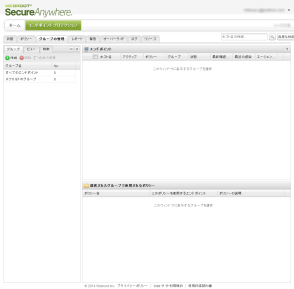
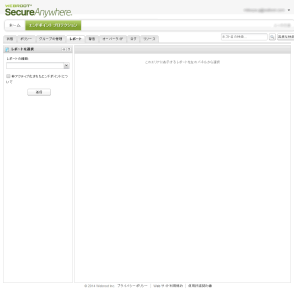
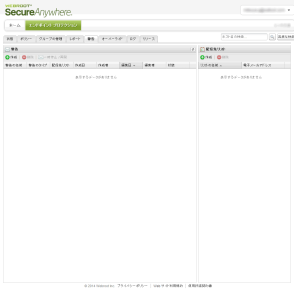
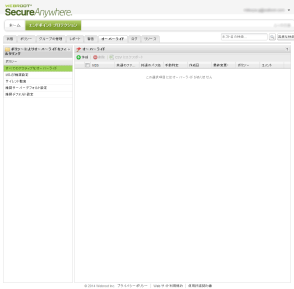
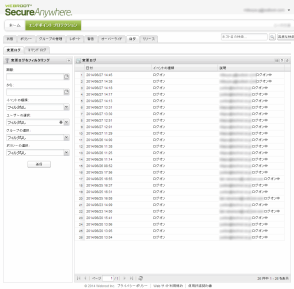
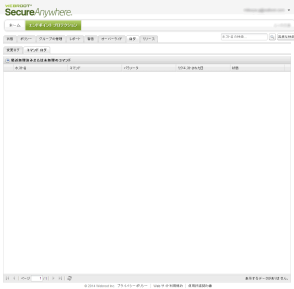
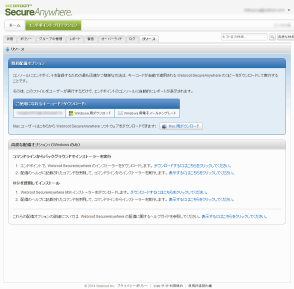
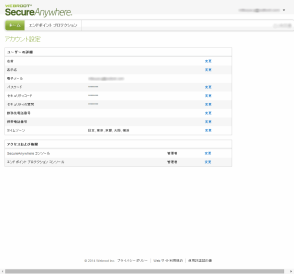
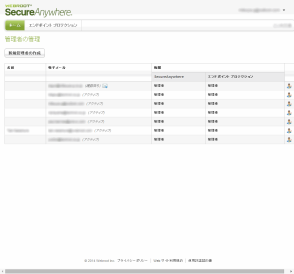
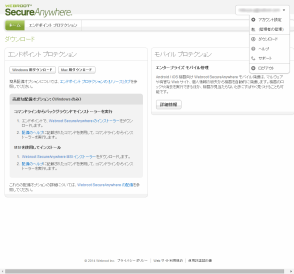

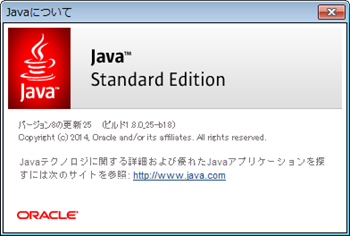


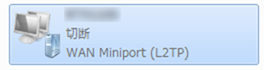





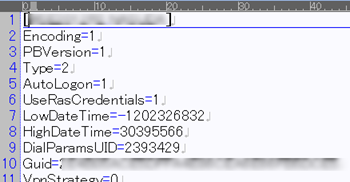

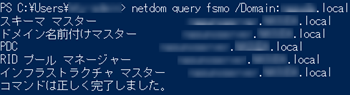

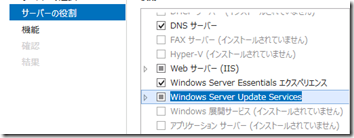
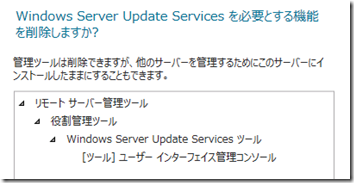
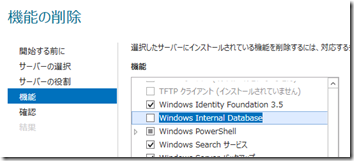
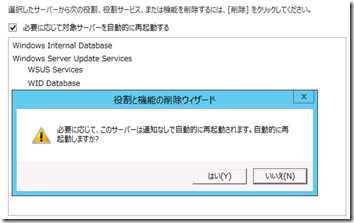
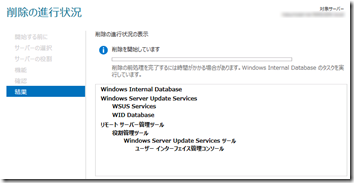
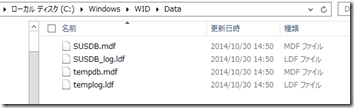

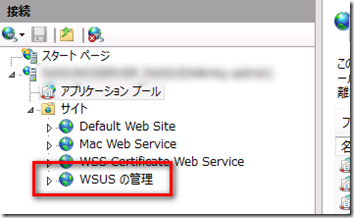

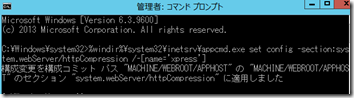
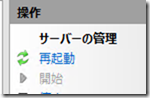
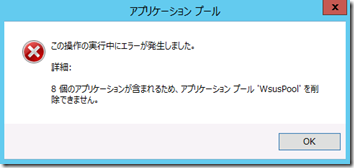
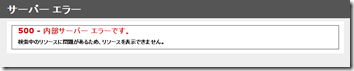
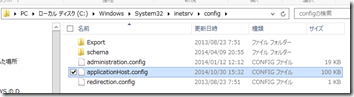






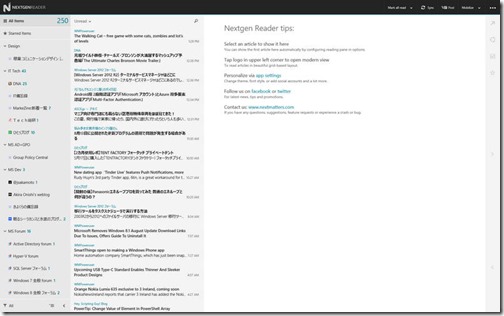
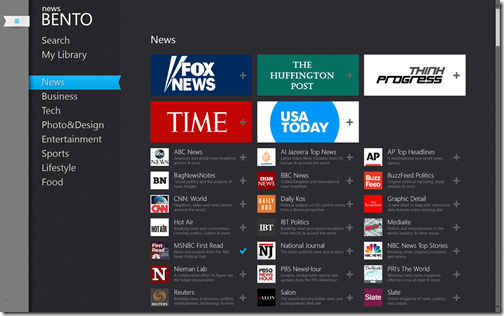
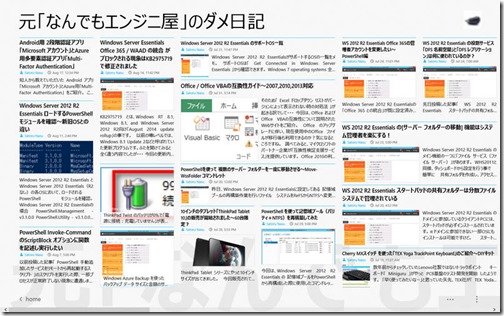


.jpg&container=blogger&gadget=a&rewriteMime=image%2F*)